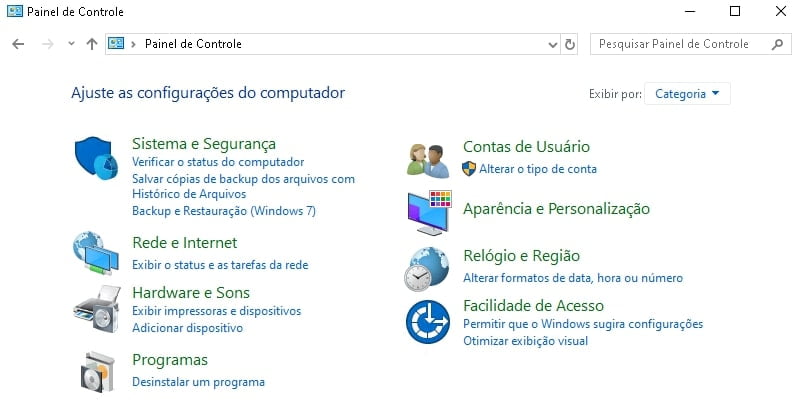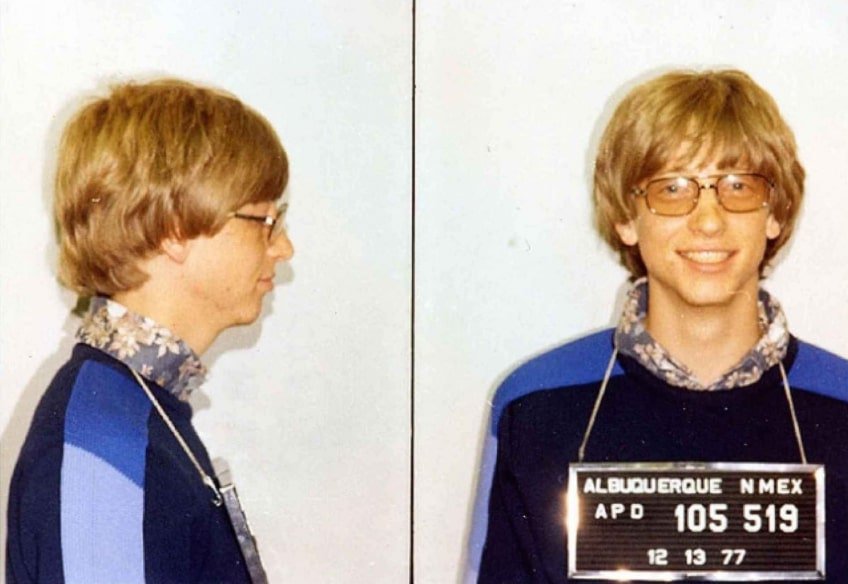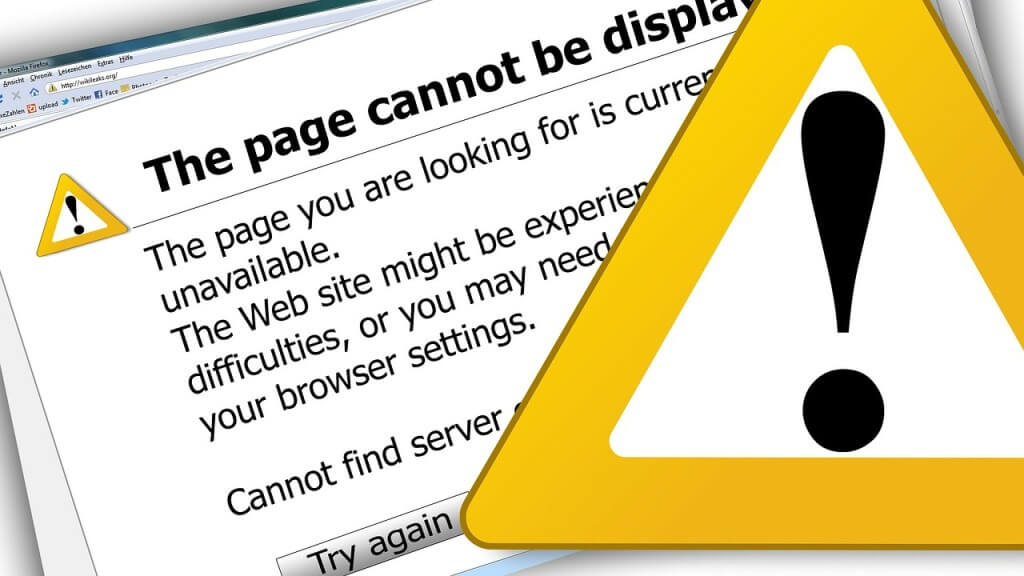Como desativar o Windows Defender completamente
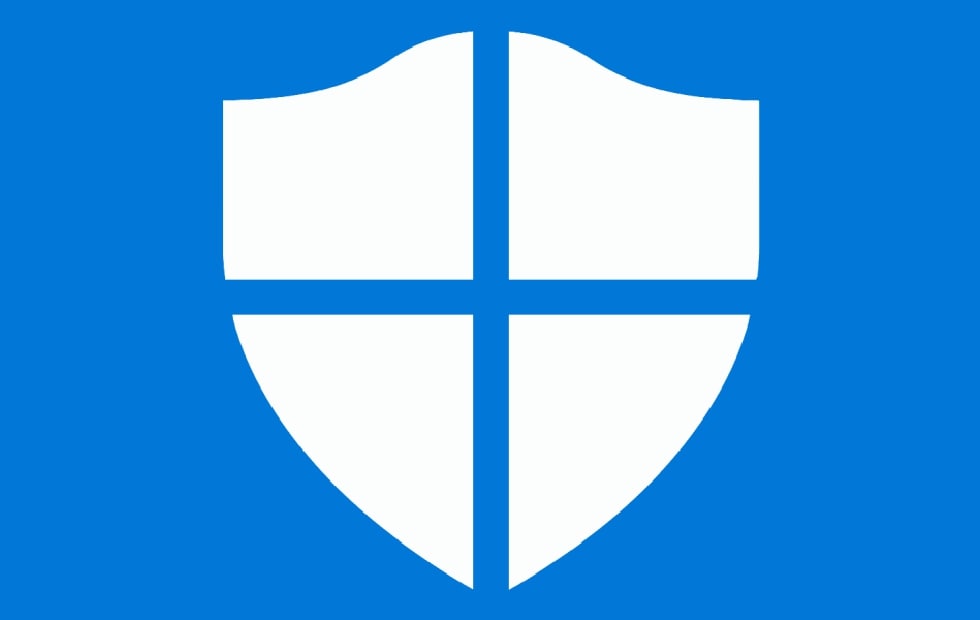
Como desativar o Windows Defender completamente no Windows 10
O Windows Defender pode te ajudar a proteger o seu computador contra vírus e outras ameaças.
Ele vem instalado de forma padrão no Windows, mas caso você precise desabilitar o Windows Defender vamos te mostrar como é simples.
Mas lembre-se, mantenha sempre uma solução Antivirus instalada no seu computador, não caia nessa de: “Não preciso de Antivirus” ou algo do tipo.
Ou se for o caso mude para o Linux e vem ser livre! Brincadeiras a parte vamos começar.
Desativar o Windows Defender utilizando o gpedit.msc
Primeiramente devemos abrir o “Executar” do Windows, para isso pressione a tecla “Windows” + R, ao abrir a tela digite o comando “gpedit.msc” e pressione ENTER.
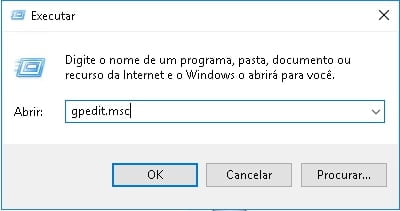
Feito isso vá em “Configurações do Computador” > Modelos Administrativos > Componentes do Windows > Windows Defender Antivirus.
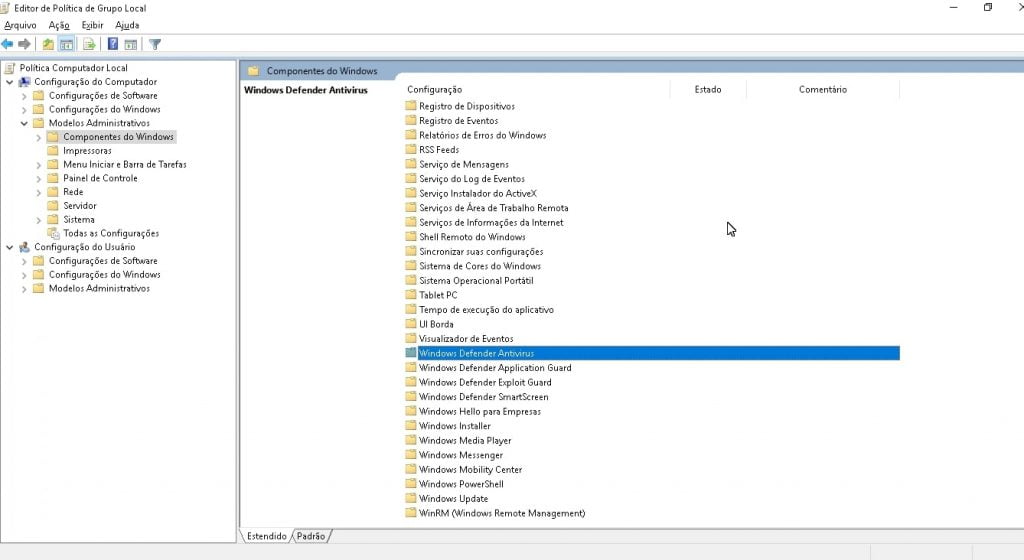
Na próxima tela de um duplo clique em “Desativar o Windows Defender Antivirus”
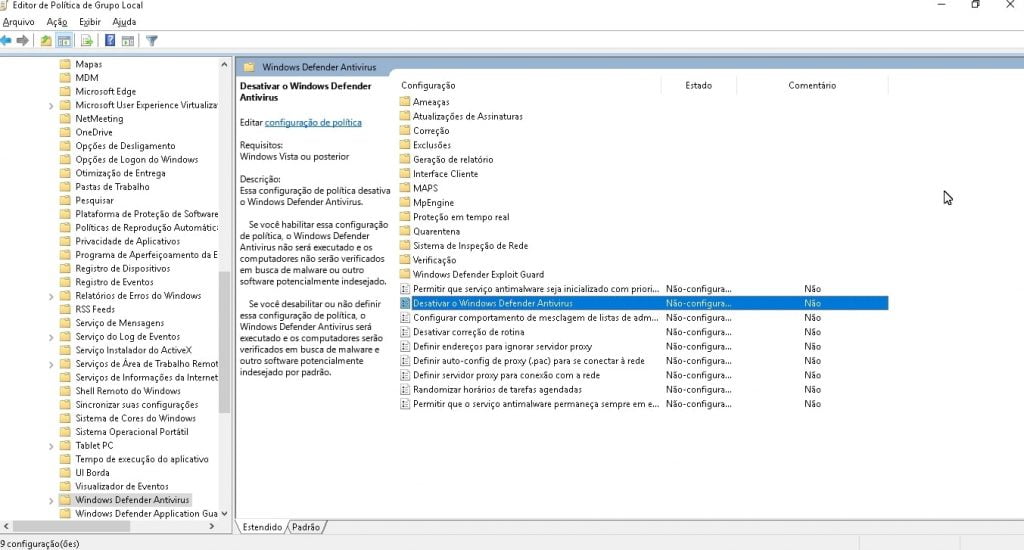
Agora basta clicar na opção “Habilitado” e logo em seguida clique em “Aplicar”.
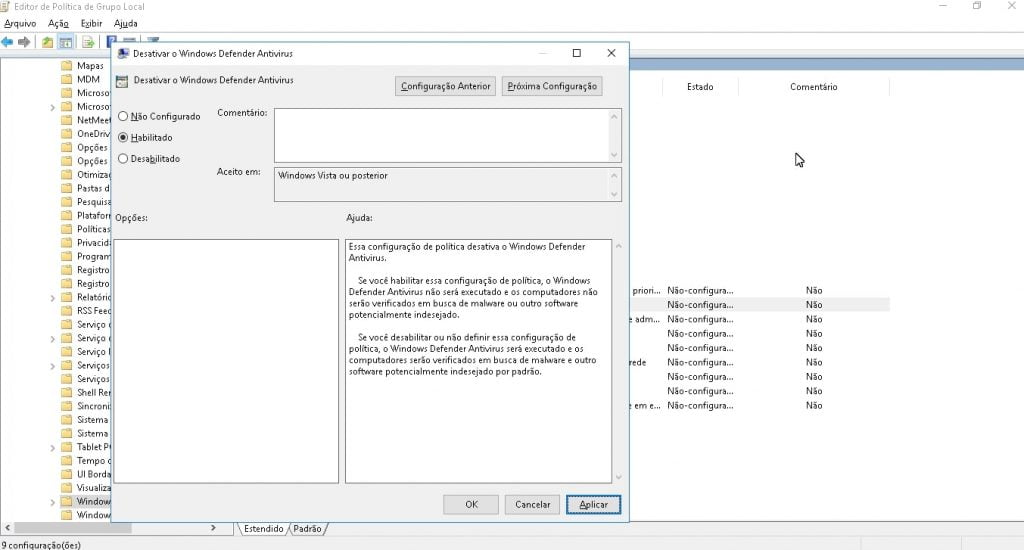
Para concluir o processo basta reiniciar o computador e a configuração realizada já estará em vigor.
Desativar o Windows Defender utilizando o regedit
Outro método muito comum é utilizando o Editor de Registros para desabilitar o antivírus da Microsoft.
Primeiramente abre o Editor de Registros para isso pressione a tecla “Windows” + R, ao abrir a tela digite o comando “regedit” e pressione ENTER.
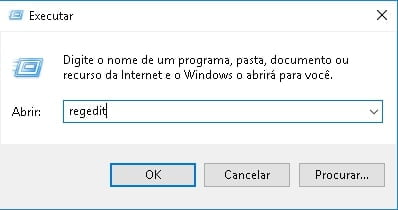
Após abrir a tela do regedit iremos navegar até a seguinte propriedade: HKEY_LOCAL_MACHINE\SYSTEM\CurrentControlSet\Services\SecurityHealthService
Na opção “Start” iremos substituir o valor 2 pelo valor 3, para isso de um duplo clique na opção e altere o valor.
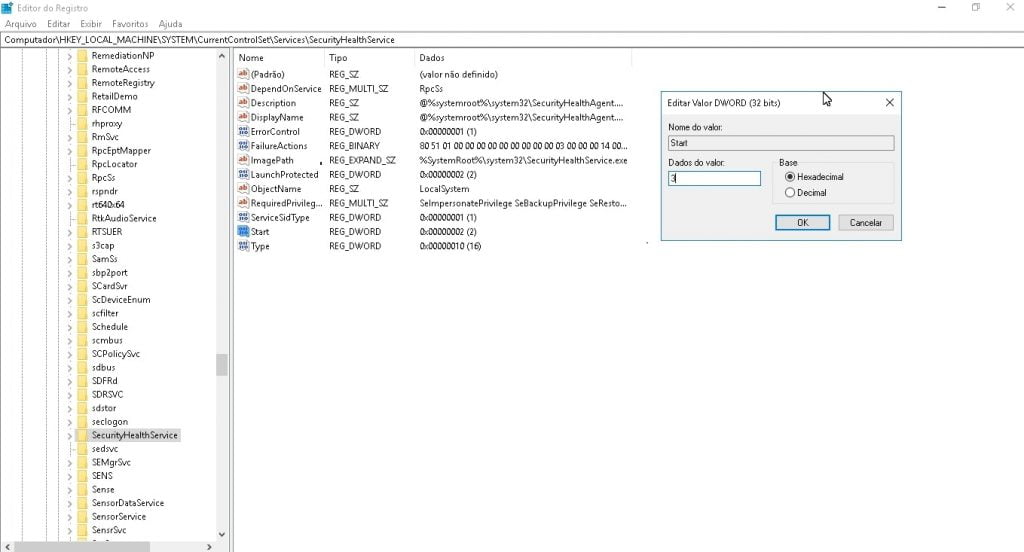
Agora iremos desabilitar o Ícone da inicialização, para isso pressiona “Ctrl + Alt + Del” e selecione “Gerenciador de Tarefas”.
Navegue até a aba Inicializar, procure pelo processo Windows Defender ou Windows Defender notification icon, botão direito e marque “Desabilitar”.
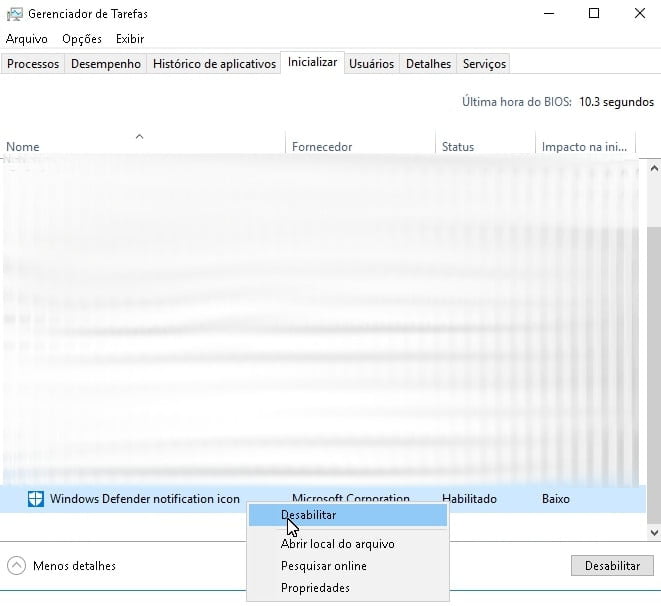
Agora basta reiniciar o seu computador para que todas as alterações realizadas possam ter efeito.
Contudo tome muito cuidado ao fazer qualquer modificação no Registro do Windows, fique atento.